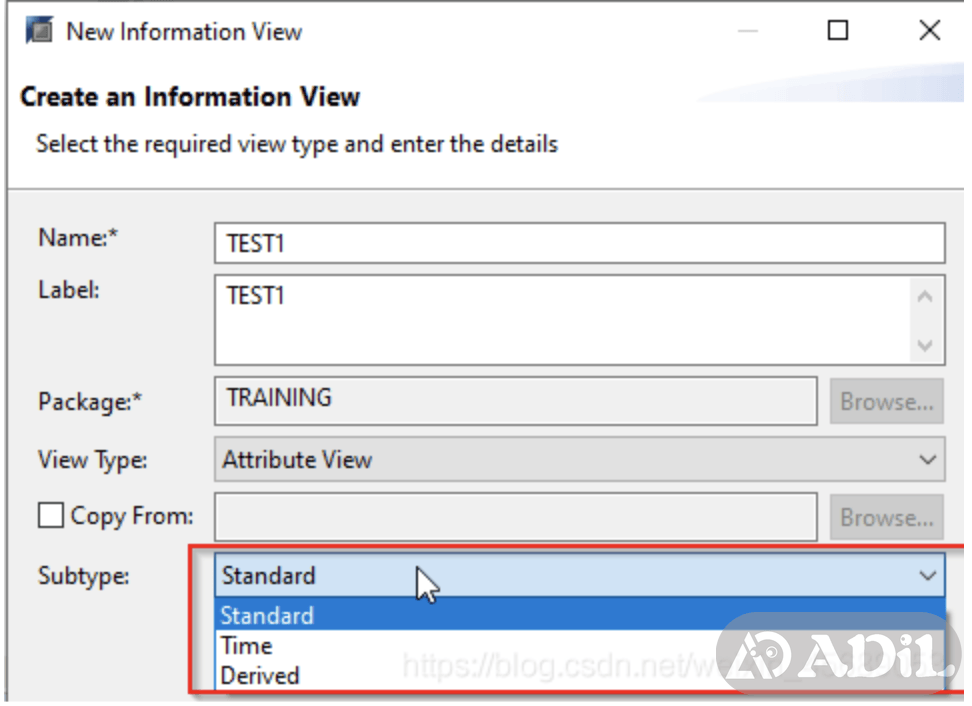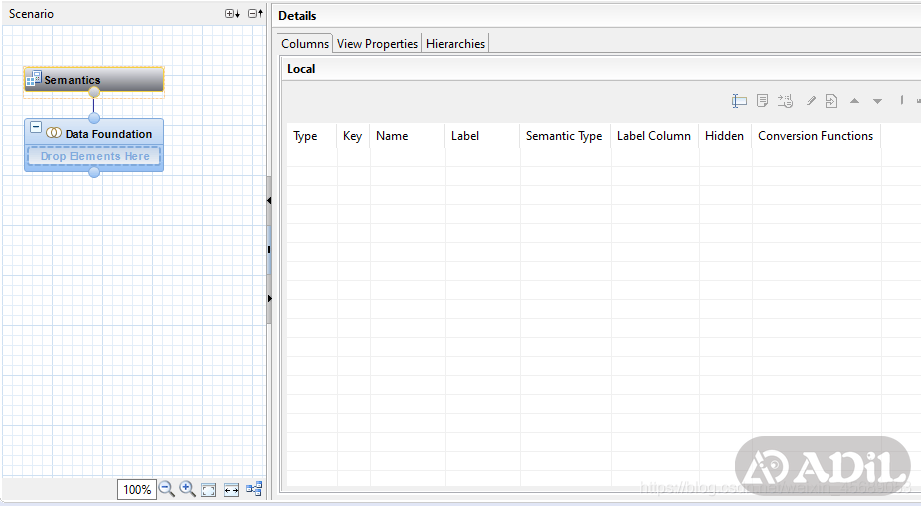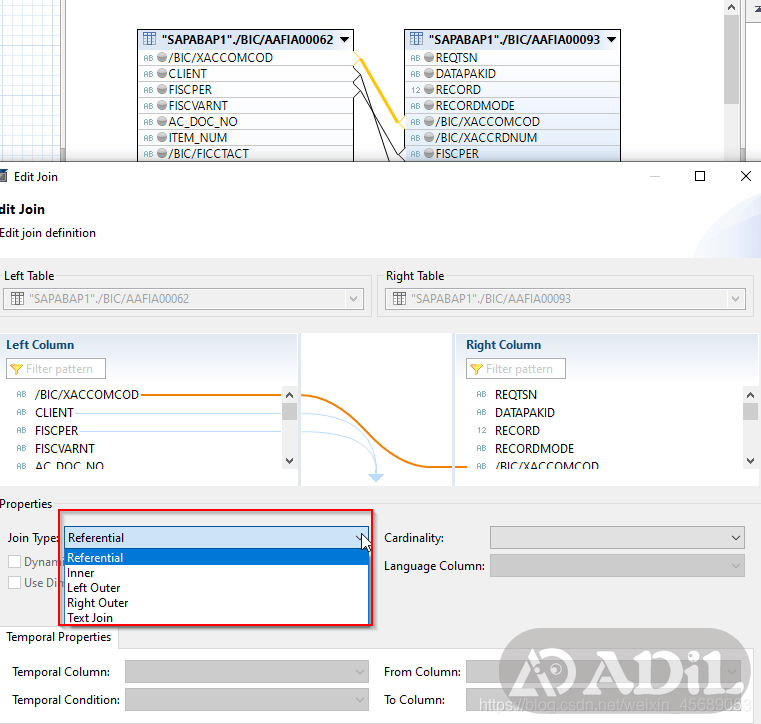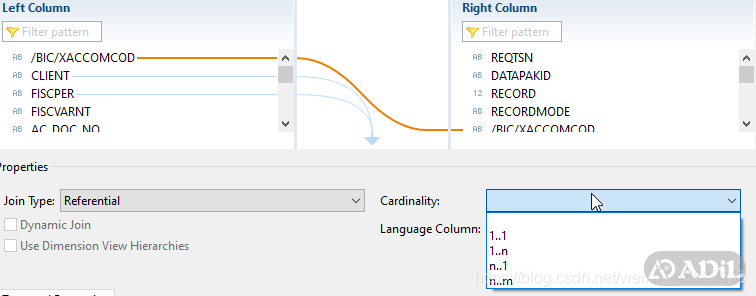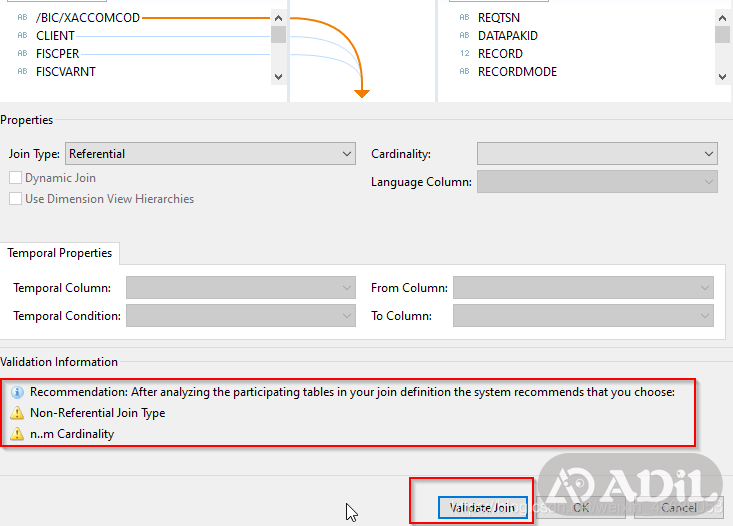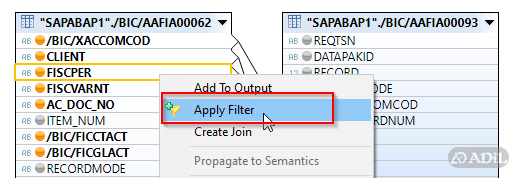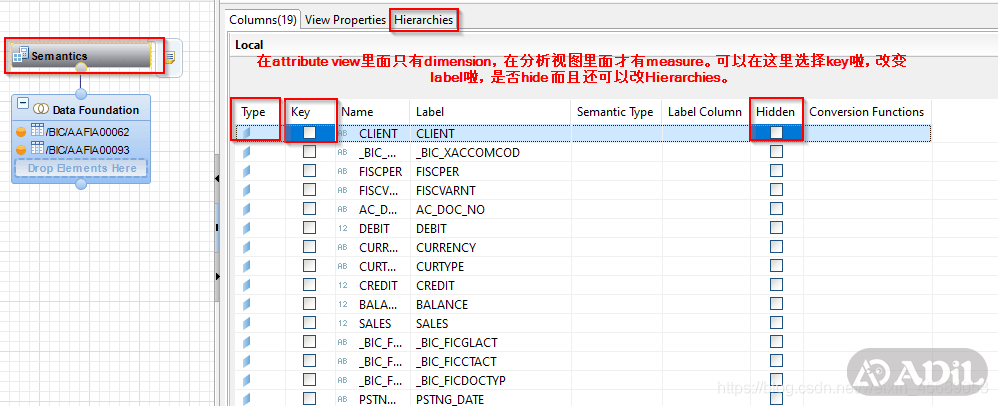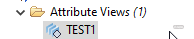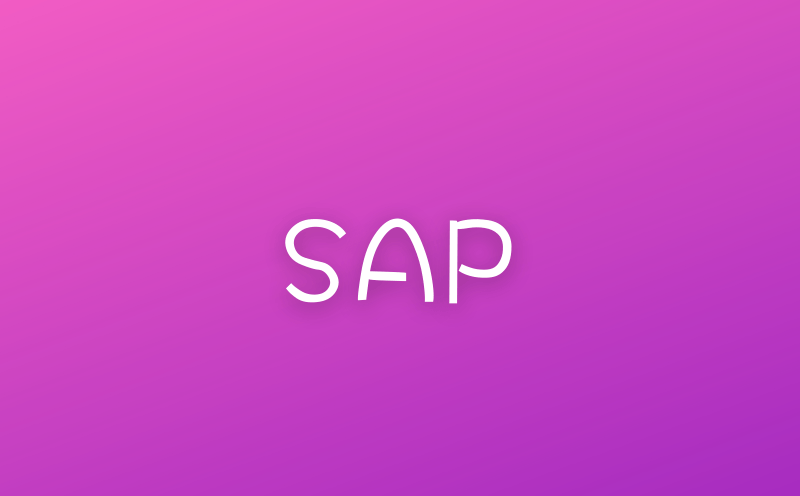![SAP HANA 技能[三] 属性视图](https://p.adil.com.cn/2021-03-19-HANA-7.png)
SAP HANA 技能[三] 属性视图
属性视图
Attribute view 一看就知道,是基于维度表创建的view啊,用来和其他维度表关联或者和其他属性视图关联。那肯定的,能新建就能复制,对于已经存在的属性视图,那就肯定能从别的包复制过来,显然,复制的话,那你就改不了这个视图。
- 是用来和其他维度表或属性试图关联的。(不懂)
- 用于分析或计算视图,传递主数据的。(不懂)
- 和BW的特性类似,用来存储主数据的。(不懂)
- 用于大维度表的性能优化,你可以限制属性试图的属性个数,以用于报表或分析。(到这里的话,上面差不多懂了,是个小的维度表视图)
- 用于主数据建模,提供上下文。
创建属性视图
右键在包上,直接new 然后attribute view。
子类型会有三个,Time是指在数据基础上有附加一个时间维度。Derive这个派生的就是和copy有点像啦,但是呢,不像copy过来的还可以再更改,derive就像BW里面的reference参考啦,不能再修改。接着创建时,会有三个工作窗(work panes):这个翻译很好哈。
哪三个窗口呢:
- scenario,场景:这个里面是data foundation 和 semantics 语义层。End user看到的内容。
- details,细节:这个里面是data foundation里面的所有表和内部关联关系。
- output,输出:暂时不知道在哪,可以从detail里面来拖字段来过滤报表。
好了下面我们来看看怎么把维度表或者其他属性视图加到这个data foundation里面来,怎么去关联他们的主键。
这个join呢,一般无论在哪里,都可以选择具体的类型的:最好深入理解下数据的关系:
点击这个连接呢,就可以看到具体的连接情况了,连接方式可以选的左联啊,右连啊等等的。
同时这个一对1 ,1对多的关系也可以改的,具体看业务需求即可。
这个其实工具可以给提示的,点击validation join,它就会给你提示,让你用啥join。
接下来,要选中哪些字段要给semantics用,最后可以用于报表的。点亮小黄灯。
在这里还可以搞个过滤:
这会在右边的output里,点击各个字段,就可以看到字段的属性了,从哪里来的等等等等。
接下来看看semantics,这里面就是可以用于报表的字段了。可以设层级,这个有点用的。
Label就是展示在前端或报表的描述。
都弄完了可以直接激活,会有确认页。如果没激活,那就是这样的:带个灰色的小菱形。
然后可以查看数据了。自己玩。
- 感谢您的赞赏
赞赏名单
由于您的支持,我才能够实现写作的价值。
本文是原创文章,采用CC BY-NC-SA 4.0协议,完整转载请注明来自Adil
评论 ()